清除电脑wps云文档:1、任意打开一篇WPS文档,点击右上角的头像,进入个人中心;2、在【注册用户】下方,点击【更多云服务】旁下拉箭头,在弹出的对话框中点击“立即前往”;3、点击【立即前往】;4、在左侧【我的文档】可看到所有文档;5、选择文件,点右侧的三个点,点击【移至回收站】即可完成删除。

Wps是我们常用的办公软件,在手机电脑上都可以使用,而且还有自带的云空间,能够储存文件。但是有时使用久了文件储存太多,云空间满了就无法保存更多文件,因此需要将云空间中不需要的文件进行删除,清理出可用的空间,下面我来说一下wps云空间已满怎么删除。
1、任意打开一篇WPS文档,点击右上角的头像,进入个人中心;
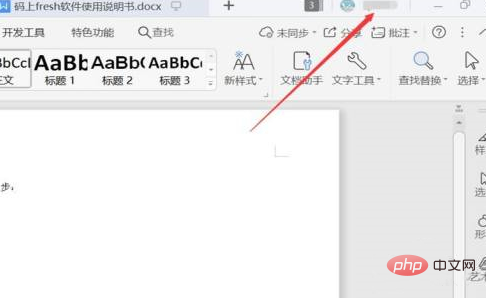
2、在【注册用户】下方,点击【更多云服务】旁下拉箭头,在弹出的对话框中点击“立即前往”;
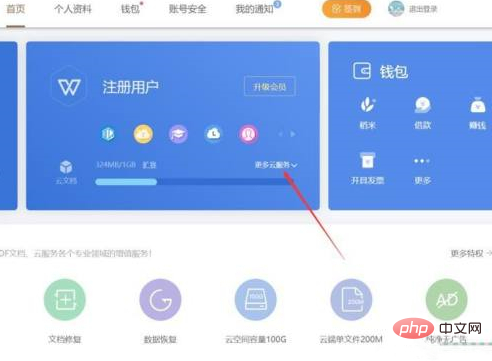
3、点击【立即前往】;
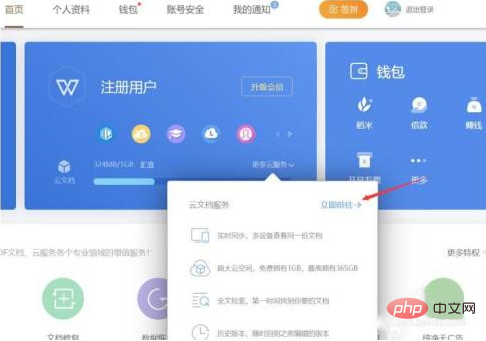
4、在左侧【我的文档】可看到所有文档;
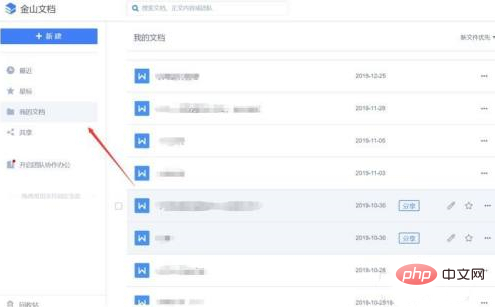
5、选择文件,点右侧的三个点,点击【移至回收站】即可完成删除。
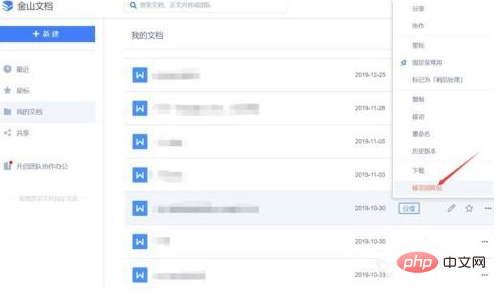
以上是怎么清除电脑wps云文档的详细内容。更多信息请关注PHP中文网其他相关文章!




